Мазмұны
Өңдеуді аяқтағаннан кейін фотосуреттерді Mac компьютерінен iPhone құрылғысына жылжыту керек пе? Проблема жоқ. Сіз Apple компаниясының AirDrop мүмкіндігін, iCloud Photo Library және Finder қолданбасын Mac компьютерінен iPhone құрылғысына фотосуреттерді жылдам тасымалдау үшін пайдалана аласыз.
Мен Джонмын, Apple сарапшысы және iPhone және Macbook Pro иесімін. Мен фотосуреттерді Mac компьютерінен iPhone-ға үнемі тасымалдаймын және сізге көмектесу үшін осы нұсқаулықты жасадым.
AirDrop және iCloud - ең оңай әдістер, бірақ Apple-қа қатысты қызметтер сіздің жалғыз нұсқаңыз емес, сондықтан фотосуреттерді бір құрылғыдан екіншісіне тасымалдаудың әртүрлі тәсілдерін қамтитын нұсқаулықты оқуды жалғастырыңыз!
1-әдіс: iCloud фото кітапханасын пайдалану
Фотосуреттерді бір құрылғыдан екіншісіне өз қалауыңыз бойынша жылжыту мүмкін болса да, уақытты үнемдеу үшін жеке құрылғылар арасында синхрондауды орнату оңайырақ болуы мүмкін. Мұны істеудің ең жақсы жолы - iCloud фото кітапханасын пайдалану (сізге macOS Yosemite немесе одан кейінгі нұсқасы орнатылған Mac қажет болады).
Біріншіден, келесі қадамдарды орындау арқылы Mac компьютеріңізде iCloud Photo Library мүмкіндігін қосуыңыз қажет:
- Mac компьютеріңізде Photos қолданбасын ашыңыз.
- Фотосуреттер қолданбасында мәзір жолағының жоғарғы сол жағындағы “Фотосуреттер” тармағын таңдаңыз.
- “Параметрлер” тармағын таңдаңыз немесе пернетақтадағы Command + пернесін басыңыз.
- “iCloud” қойындысын ашыңыз, одан кейін “iCloud Photos” опциясының белгіленгеніне көз жеткізіңіз.

Егер macOS Catalina немесе одан кейінгі нұсқасын пайдалансаңыз, процеске бірнеше қосымша қадамдарды қосу қажет болуы мүмкін. «Жүйелік фотосуретКітапхана» iCloud фотосуреттерін қосу алдында қосулы.
- Фотосуреттер қолданбасын ашыңыз, содан кейін “Басымдықтар” тармағын таңдаңыз.
- Терезенің жоғарғы сол жақ бұрышындағы “Жалпы” түймесін басыңыз.
- “Жүйелік фотосуреттер кітапханасы ретінде пайдалану” түймесін басыңыз. Бұл қадамды аяқтау үшін бірнеше минут кетуі мүмкін.
iCloud Photos қолданбасын қосқаннан кейін оны iPhone құрылғысында мына қадамдарды орындау арқылы қосу керек:
1-қадам : iPhone құлпын ашыңыз және ашыңыз. Параметрлер қолданбасы. Атыңызды басып, iCloud таңдаңыз.

2-қадам : «Фотосуреттер» параметрлерінде «iCloud фотосуреттері» жанындағы ауыстырып-қосқыш басқару элементі қосулы екеніне көз жеткізіңіз (ол жасыл болады).

3-қадам : Екі құрылғыда iCloud Photos қолданбасын қосқаннан кейін, барлық құрылғылардағы мазмұнды iCloud тіркелгісімен синхрондауға 24 сағатқа дейін кетуі мүмкін. Екі құрылғының да WiFi желісіне қосылғанына көз жеткізіңіз, себебі олар интернет қосылымынсыз синхрондалмайды.
2-әдіс: AirDrop пайдалану
AirDrop - фотосуреттерді бір Apple құрылғысынан екіншісіне жылжытудың ең оңай тәсілдерінің бірі. Apple бұл мүмкіндікті бірнеше жыл бұрын macOS X Lion жаңартуында енгізді, сондықтан құрылғы сәл ескірек болса да, сіздің Mac онымен үйлесімді болуы мүмкін.
Міне, Mac компьютерінен iPhone-ға фотосуреттерді тасымалдау үшін AirDrop пайдалану жолы:
1-қадам : Mac компьютеріңізде Photos қолданбасын ашыңыз.
2-қадам : iPhone құрылғысына тасымалдағыңыз келетін фотосуреттер мен бейнелерді тауып, таңдаңыз. Пәрмен басып тұрып, таңдау үшін әрбір фотосуретті басыңызбірнеше.
3-қадам : Терезенің жоғарғы жағындағы бөлісу белгісін басыңыз (көрсеткесі жоғары төртбұрыш).

4-қадам : «AirDrop» опциясын таңдап, тізімнен iPhone-ды таңдаңыз.

Сіз iPhone телефонында хабарландыру алуыңыз мүмкін. Егер ол сізге сұраса, осы фотосуреттер мен бейнелерді тасымалдауға рұқсат беру үшін «Қабылдау» түймесін түртіңіз.
Ескертпе: Бұл опция Apple құрылғылары арасында файлдарды ортақтастыру үшін жылдам және ыңғайлы болғанымен, ол үлкен топтамаларды (барлық фотосуреттер кітапханасы сияқты) тасымалдау үшін өте қолайлы емес.
3-әдіс: Finder қолданбасын пайдалану
Finder көмегімен фотосуреттерді Mac компьютерінен iPhone құрылғысына жылдам тасымалдауға және экспорттауға болады. Mac жүйесінде macOS Mojave немесе одан бұрынғы нұсқасы болса, сіз бұл процесті iTunes арқылы орындайсыз, бірақ macOS Catalina немесе одан кейінгі нұсқасын пайдалансаңыз, бұл процесті Finder арқылы орындайсыз.
Бұл әдіс USB кабелін қажет етеді, сондықтан сізге екі құрылғымен де үйлесімді біреуі қажет.
Мына қадамдарды орындаңыз:
1-қадам : iPhone-ды Mac компьютеріне USB кабелімен қосыңыз. Екі құрылғыны (немесе macOS Mojave немесе бұрынғы нұсқасына арналған iTunes) қосқанда Finder қалқымалы болмаса, оны қолмен іске қосыңыз.
Егер оны Mac жүйесіне қосқанда төмендегі нұсқауды алсаңыз, iPhone телефонындағы "Сенім" түймесін басу қажет болуы мүмкін.

2-қадам : Сол жақ бүйірлік тақтадағы құрылғылар тізімінде iPhone құрылғысының белгішесін табыңыз. Оны ашу үшін оны басыңыз.
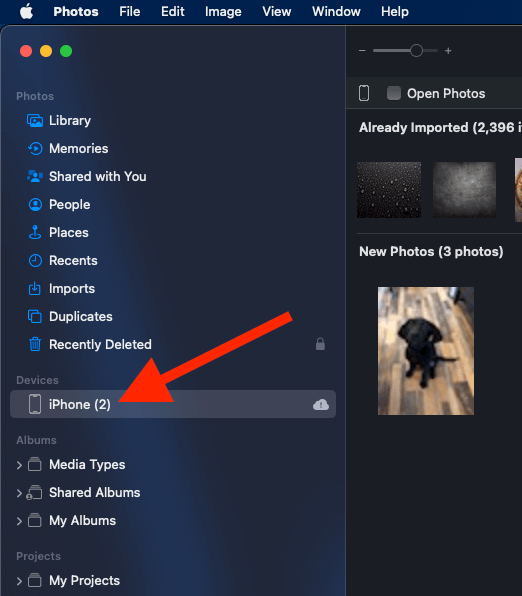
3-қадам : Телефон пайда болғаннан кейін,«Фотосуреттер» қойындысы. «Фотосуреттерді құрылғыңызға синхрондау» жанындағы құсбелгіні қойыңыз.
4-қадам : Осы опцияның жанындағы ашылмалы мәзірден синхрондағыңыз келетін көзді таңдаңыз (Суреттер , т.б.).
5-қадам : “Фотосуреттерді синхрондау” құсбелгісінің астындағы қалаған опцияның жанындағы құсбелгіні қойыңыз: “Барлық қалталарды синхрондау” немесе “Таңдалған фотосуреттерді синхрондау”.
6-қадам : Синхрондау процесіне бейнелерді қосқыңыз келсе, «Бейнелерді қосу» жанындағы құсбелгіні қойыңыз. Таңдауларды өз қалауыңыз бойынша өзгерткеннен кейін синхрондауды бастау үшін экранның төменгі оң жақ бұрышындағы «Синхрондау» түймесін басыңыз.
4-әдіс: Деректерді тасымалдау құралын пайдалану
Балама ретінде фотосуреттер мен бейнелерді бір құрылғыдан екіншісіне жылжыту үшін үшінші тарап деректерін тасымалдау құралын пайдалануға болады. Мысалы, Dropbox, Google Drive, Amazon Drive, Microsoft OneDrive немесе ұқсас құралдарды пайдалануға болады.
Егер сізде осы опциялардың біреуі бар есептік жазбаңыз болса, екі құрылғыда есептік жазбаңызға кіру арқылы деректерді оңай жүктеп салуға және оларға қол жеткізуге болады (фотосуреттер қызметке жүктеп салынған жағдайда).
Алайда мен жай ғана iCloud-ты пайдалануды ұсынамын. Ол iPhone және Mac үшін туғандықтан, iCloud сізге құрылғылар арасында ең жақсы, үздіксіз және автоматты фотосуреттерді синхрондауды ұсынады.
Жиі қойылатын сұрақтар
Міне, Mac компьютерлерінен iPhone телефондарына фотосуреттерді тасымалдауға қатысты кейбір жалпы сұрақтар.
Фотосуреттерді Mac компьютерімнен iPhone-ға синхрондаусыз тасымалдай аламын ба?
Егер қаламасаңызApple құрылғыларын синхрондасаңыз, фотосуреттерді әрқашан тек AirDrop немесе үшінші тараптың деректерді тасымалдау қызметі арқылы тасымалдауға болады. Барлық фотосуреттердің синхрондалғанын қаламасаңыз, бір немесе екі құрылғыда iCloud фотосуреттерін қоспаңыз.
Мен iCloud тіркелгісіне веб-шолғышта қол жеткізе аламын ба?
Егер iCloud Photos қолданбасы сіз үшін жұмыс істемесе, iCloud Photos тіркелгісіне әрқашан веб-шолғышта кіре аласыз. “icloud.com” сайтындағы Apple идентификаторы мен құпия сөзді пайдаланып тіркелгіңізге жай ғана кіріңіз.
Жүйеге кіргеннен кейін фотосуреттер мен бейнелерді көру және басқару үшін Фотосуреттер белгішесін басыңыз. Әрине, бұл опция фотосуреттерді тіркелгіңізбен синхрондамаған болсаңыз, жұмыс істемейді, сондықтан бұл файлдарға қол жеткізбес бұрын мұны істеу керек.
Қорытынды
iCloud, AirDrop, USB кабелі немесе басқа файлдарды тасымалдау қолданбалары арқылы Mac компьютерінен iPhone құрылғысына фотосуреттерді жылдам тасымалдауға болады. Қалай болғанда да, Apple қызметін немесе үшінші тарап деректерін тасымалдау тіркелгісін пайдалансаңыз да, процесс қарапайым.
Mac компьютерінен iPhone-ға фотосуреттерді тасымалдаудың негізгі әдісі қандай?

